win7电脑移动硬盘打不开如何解决 win7电脑移动硬盘打不开解决方法
2019-05-05 电脑常见问题
最近有位win7系统用户在使用电脑的时候,却发现移动硬盘打不开了,而且系统提示要求格式化,用户不知道如何解决这个问题,为此非常苦恼,那么win7电脑移动硬盘打不开如何解决呢?下面为大家带来win7电脑移动硬盘打不开的解决方法。
移动硬盘打不开解决方法:
方法一:
1、右键点击“移动硬盘/U盘”→“属性”,在弹出的窗口中选择“工具”→“开始检查”→将“自动修复文件系统错误”和“扫描并尝试恢复坏扇区”。如图所示:
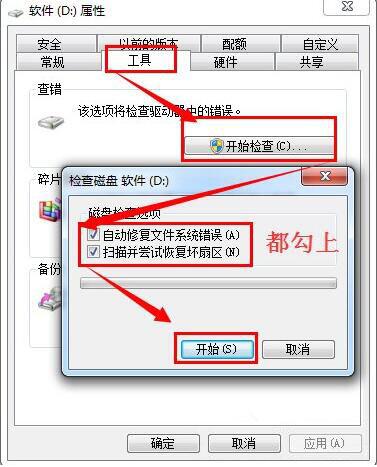
2、以上步骤,部分系统会提示重启后修复,如果出现,则同意。然后重启电脑后,系统会自动恢复。记住一定不要拔U盘或移动硬盘哦。如图所示:
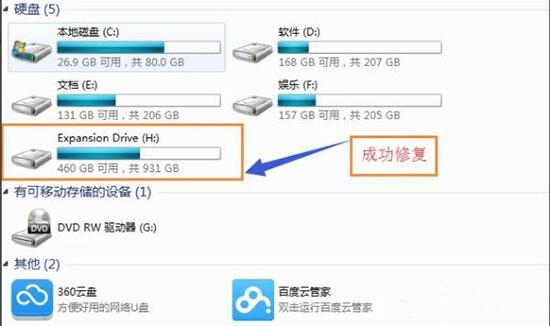
方法二:
1、“开始”→“cmd”或者“Win + R”。如图所示:
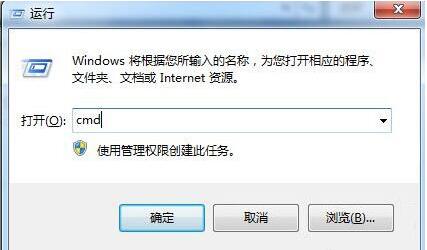
2、输入“chkdsk H:/f”这里修复的H盘,修复D盘就是“chkdsk D:/f”,系统开始修复,过一会儿就修复完成了。如图所示:

3、修复完成之后“我的电脑”也正常显示磁盘空间,双击正常启动。如图所示:
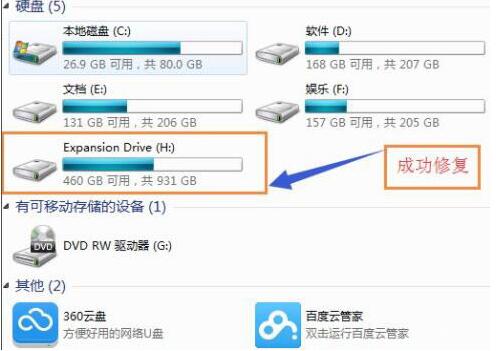
win7电脑移动硬盘打不开的解决方法就为用户们分享到这里了,如果用户们使用电脑的时候碰到了相同的情况,可以尝试上述方法步骤进行解决哦,希望本篇教程能够帮到大家,更多精彩教程请关注u深度官方网站。

